Cara Menggunakan (Meta) Facebook Ads Manager: Panduan untuk Tahun 2023

Facebook adalah channel penjualan utama bagi banyak bisnis kecil. Dengan hampir tiga miliar pengguna aktif bulanan, beriklan di platform media sosial memberi Anda kemampuan untuk menjangkau banyak pelanggan potensial, dengan anggaran iklan yang relatif kecil.
Satu-satunya masalah? Membuka Facebook Ads Manager untuk pertama kalinya bisa jadi sangat membingungkan. Anda akan menemukan beberapa dasbor pelaporan, opsi format iklan, dan alat wawasan audiens-yang semuanya membuat menjalankan kampanye iklan baru tampak rumit.
Dalam panduan ini, kami akan memandu cara membuat akun iklan dan menggunakannya untuk menjalankan kampanye yang sukses.
Apa itu Facebook Ads Manager?
Facebook Ads Manager adalah sebuah platform digital yang disediakan oleh Facebook untuk membantu para pengiklan dalam membuat, mengelola, dan mengoptimalkan iklan mereka di platform Facebook.
Dengan menggunakan Facebook Ads Manager, para pengiklan dapat dengan mudah memilih target audiens mereka, menentukan budget iklan, membuat konten iklan yang menarik, dan memonitor performa iklan mereka secara real-time.
Platform Facebook Ads Manager ini sangat populer di kalangan para pengiklan digital karena memberikan banyak fitur dan kemudahan untuk mengoptimalkan performa iklan mereka. Beberapa fitur yang terdapat di dalam Facebook Ads Manager antara lain:
- Meta Business Suite. Dapatkan gambaran umum tentang segala sesuatu yang terjadi di akun Facebook dan Instagram Anda, tanpa harus masuk ke akun pribadi Anda.
- Audience Manager. Simpan audiens yang telah Anda buat yang menargetkan pengguna Facebook berdasarkan usia, lokasi, minat, dan jabatan. Anda juga bisa mengunggah daftar pelanggan, email pelanggan, dan informasi untuk menargetkan ulang mereka yang telah berinteraksi dengan merek Anda.
- Meta Pixel. Mencocokkan aktivitas yang terjadi di situs web Anda dengan pengguna Facebook. Gunakan informasi ini untuk menjalankan kampanye penargetan ulang-seperti untuk mereka yang berkunjung dalam 30 hari terakhir atau yang menambahkan produk ke keranjang online mereka tetapi keluar dari situs tanpa membeli.
- Events Manager. Jika Anda menjual secara langsung, lacak berapa banyak orang yang mengunjungi toko Anda dan membeli produk melalui bagian dari Meta pixel ini. Hal ini membuat pelaporan iklan menjadi lebih akurat, terutama jika tujuan Anda adalah untuk mengarahkan traffic pengunjung ke toko.
- Creative Hub. Pengiklan dapat menggunakan fitur ini, yang sebelumnya dikenal sebagai Creative Studio, untuk membuat kreasi iklan tiruan sebelum mendorongnya ke kampanye. Preview materi iklan Anda di beberapa perangkat, dapatkan feedback dari anggota tim, dan lihat iklan pesaing dari kompetitor.
Cara Membuka Akun Facebook Ads Manager
Siap untuk mulai beriklan di Facebook? Berikut ini cara membuka halaman Manajer Iklan (Ads Manager) Facebook:
- Buat halaman bisnis Facebook. Anda harus melakukan ini melalui akun pribadi, meskipun Anda dapat mengubah izin setelah halaman Facebook dibuat.
- Buka akun Facebook Business Manager Anda (sekarang disebut Meta Business Suite). Buka Pengaturan Meta Business > Akun > Akun Iklan.
- Pilih Buat Akun Iklan Baru.
- Beri nama akun iklan Anda, lalu atur zona waktu dan pilih mata uang Anda.
- Undang tim Anda untuk bekerja di dalam akun iklan baru Anda, beri mereka izin sebagian (seperti kemampuan untuk membuat iklan baru, tetapi tidak mengontrol pengaturan akun iklan) atau kontrol penuh.
- Tambahkan metode pembayaran yang akan Anda gunakan untuk membayar iklan.
Cara Menjalankan Kampanye Dengan Facebook Ads Manager

- Tetapkan tujuan kampanye
- Tetapkan lokasi konversi dan pilih tujuan performa
- Tetapkan anggaran dan jadwal
- Membangun audiens
- Pilih penempatan platform iklan
- Buat kreasi iklan Anda
- Review kampanye dan publikasikan
Terminologi periklanan Facebook
Sebelum Anda membaca tutorial ini, akan sangat membantu jika Anda memahami terminologi seputar periklanan Facebook. Ads Manager membagi kampanye baru ke dalam tiga tingkatan:
- Campaigns. Tetapkan objektif keseluruhan untuk kampanye Anda, seperti konversi, klik situs web, atau engagement. Pilih nama kampanye yang mencerminkan sasaran ini.
- Ad sets. Pilih audiens target Anda-orang yang ingin Anda tampilkan iklan Anda di depannya. Anda dapat membuat beberapa set iklan per kampanye dan menetapkan anggaran yang berbeda untuk setiap set. Jika tujuan Anda secara keseluruhan adalah mendorong konversi, misalnya, Anda dapat menetapkan 60% anggaran kampanye untuk set iklan yang menargetkan wanita dan 40% lainnya untuk set iklan yang menargetkan pria.
- Ads. Di sinilah Anda akan memproduksi materi iklan Anda. Sekali lagi, Anda dapat memiliki beberapa iklan per set iklan. Bereksperimenlah untuk melihat format iklan Facebook mana yang paling cocok untuk audiens Anda.
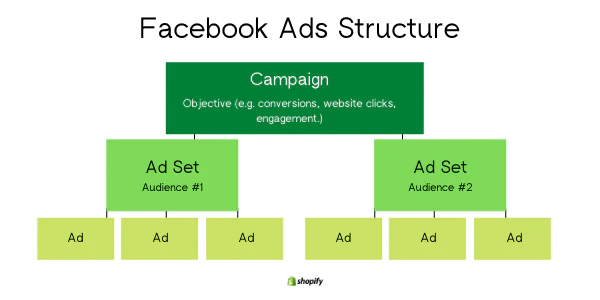
1. Tetapkan tujuan kampanye
Tahap pertama dalam membuat kampanye iklan Facebook adalah memilih "Create campaign" dengan mengklik tombol buat berwarna hijau terang di pojok kiri atas. Kemudian, pilih objektif. Ini adalah tujuan menyeluruh dari seluruh kampanye Anda dan memengaruhi kepada siapa algoritme periklanan menampilkan iklan Anda.
Pilihannya meliputi:
- Brand awareness
- Traffic
- Engagement (contoh: views video atau likes halaman)
- Lead generation
- App promotion
- Penjualan
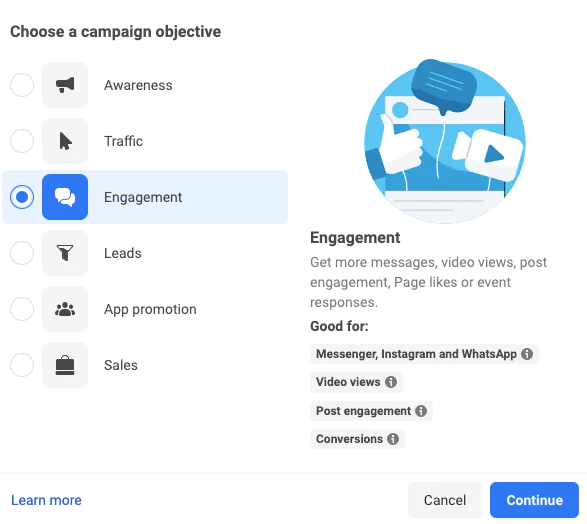
2. Tetapkan lokasi konversi dan pilih tujuan performa
Selanjutnya, beri nama kampanye Anda, nyatakan apakah Anda termasuk dalam apa yang Meta sebut sebagai "kategori iklan spesial", putuskan apakah Anda ingin melakukan pengujian A/B, dan pilih apakah Anda ingin menggunakan fitur pengeluaran "Advantage campaign budget" dari Meta.
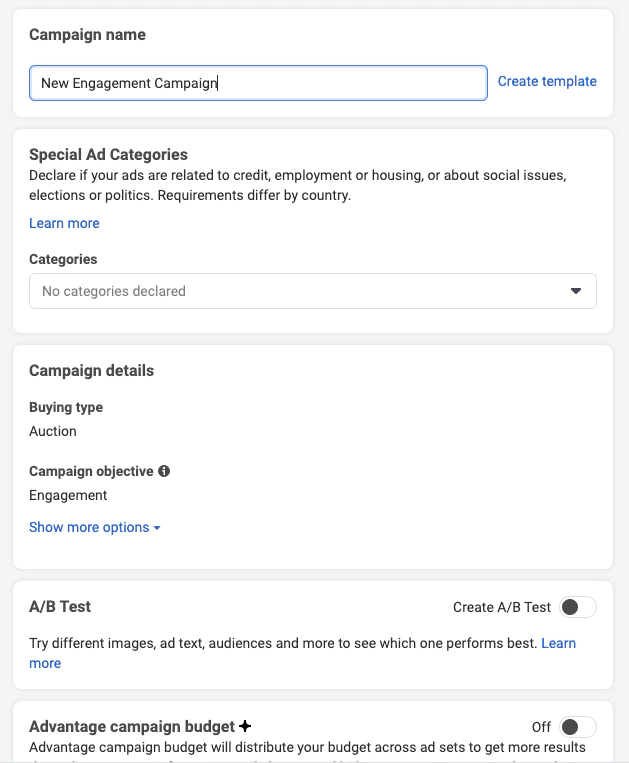
Kemudian, Ads Manager akan meminta Anda untuk memilih ke mana Anda ingin mengarahkan orang, seperti halaman Facebook bisnis Anda, situs web, atau aplikasi Anda.
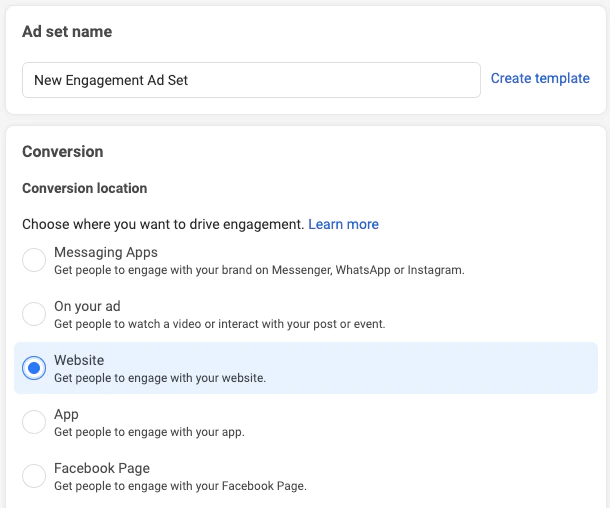
Anda akan memilih lokasi konversi untuk objektif kampanye termasuk engagement, traffic, penjualan, dan leads, tetapi tidak untuk promosi atau kesadaran aplikasi.
Kemudian, tetapkan sasaran performa (seperti memaksimalkan jumlah konversi) dan buat Meta pixel, jika diminta.
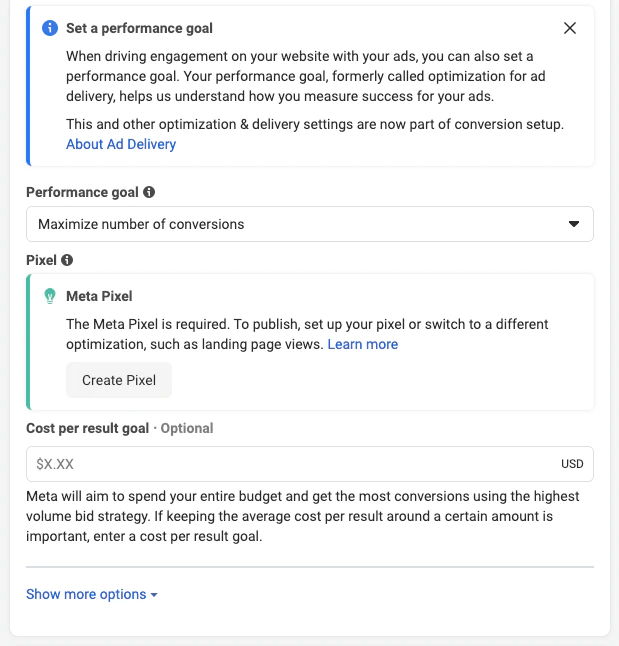
3. Tetapkan anggaran dan jadwal
Banyak pengiklan baru yang berhati-hati dalam menggunakan anggaran iklan mereka. Atasi hal ini dengan menetapkan tanggal mulai dan akhir untuk kampanye Anda, lalu pilih salah satu opsi penganggaran berikut:
- Anggaran harian.
- Anggaran seumur hidup. Total yang ingin Anda belanjakan selama durasi kampanye. Pengeluaran iklan harian Anda mungkin berfluktuasi, karena algoritme Facebook akan membelanjakan sebagian dari anggaran yang dianggap terbaik.
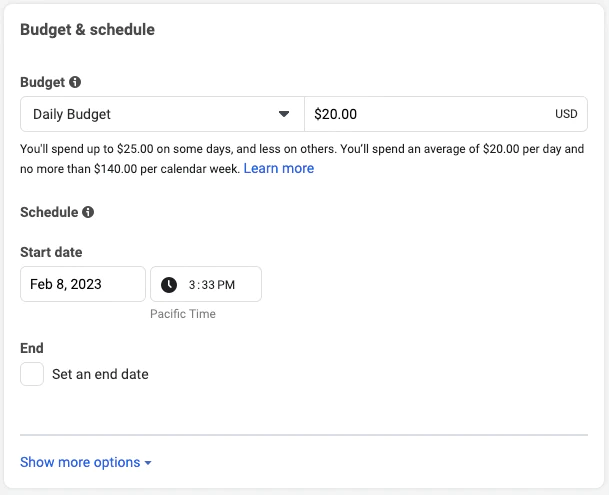
Pertanyaan sulitnya adalah: Berapa banyak yang harus Anda alokasikan untuk iklan Facebook? Para ahli seperti Ezra Firestone, pendiri Smart Marketer, merekomendasikan untuk menginvestasikan antara 10% dan 30% dari pendapatan toko Anda. Jika Anda menghasilkan 1 juta rupiah, misalnya, antara Rp. 100.000 dan Rp. 300.000 dari jumlah tersebut harus digunakan untuk beriklan di Facebook.
4. Membangun audiens
Langkah selanjutnya dalam membangun kampanye Anda adalah menentukan jenis audiens yang ingin Anda tampilkan. Berikut beberapa opsi yang dapat Anda pilih:
a. Customed Audiences
Jika Anda memulai kampanye periklanan Facebook dari nol, Anda dapat membuat "saved audience". Tambahkan demografi dan ciri-ciri target pasar Anda seperti:
- Jenis kelamin
- Usia
- Lokasi
- Bahasa
- Hobi
- Minat mereka.
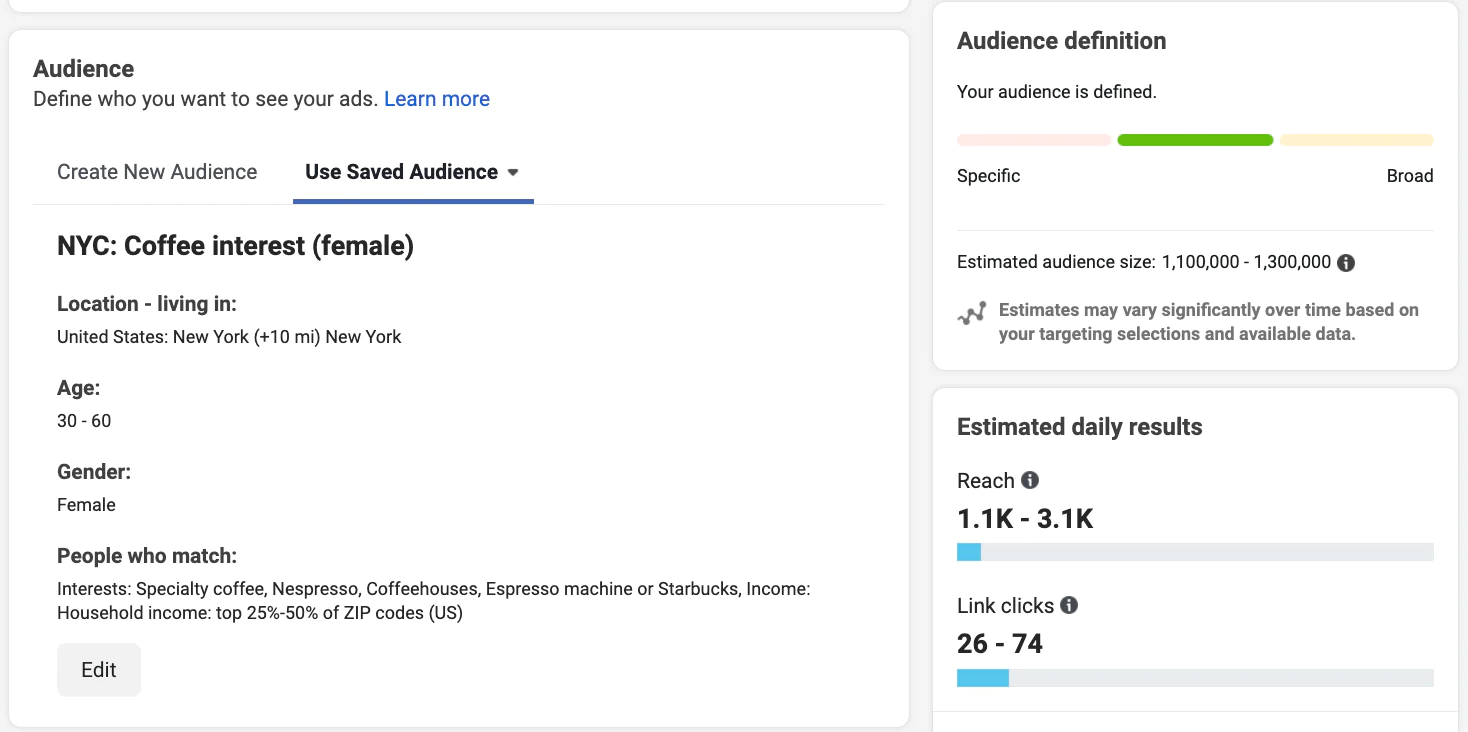
Anda akan melihat perkiraan jumlah audiens di kolom sebelah kanan. Mulailah dengan target yang luas, kemudian lebih spesifik dengan penargetan iklan setelah Anda mulai mengumpulkan data.
Setelah dua minggu, Anda mungkin menemukan bahwa audiens usia 50-60 tahun lebih responsif terhadap kampanye Anda dibandingkan dengan audiens usia 40-50 tahun. Jika ini terjadi, Anda dapat mengoptimalkan kembali kampanye Anda dengan cara menghapus kelompok usia yang kurang responsif atau membagi iklan Anda menjadi dua set - dengan iklan yang memiliki kinerja lebih baik menerima lebih banyak anggaran.
b. Audiens yang mirip
Audiens yang mirip merujuk pada kelompok orang yang memiliki ciri-ciri yang serupa dengan daftar yang sudah ada. Saat Anda menggunakan opsi ini, algoritme akan mencari pengguna Facebook yang mirip dengan pelanggan Anda saat ini dan menargetkannya dalam kampanye mendatang.
Anda dapat memilih seberapa mirip Anda ingin audiens baru dengan daftar yang sudah ada. Sebagai contoh, kemiripan 1% menunjukkan audiens yang paling mirip dengan daftar pelanggan Anda yang sudah ada, sedangkan kemiripan 10% akan memperluas audiens untuk menciptakan kelompok yang lebih besar.
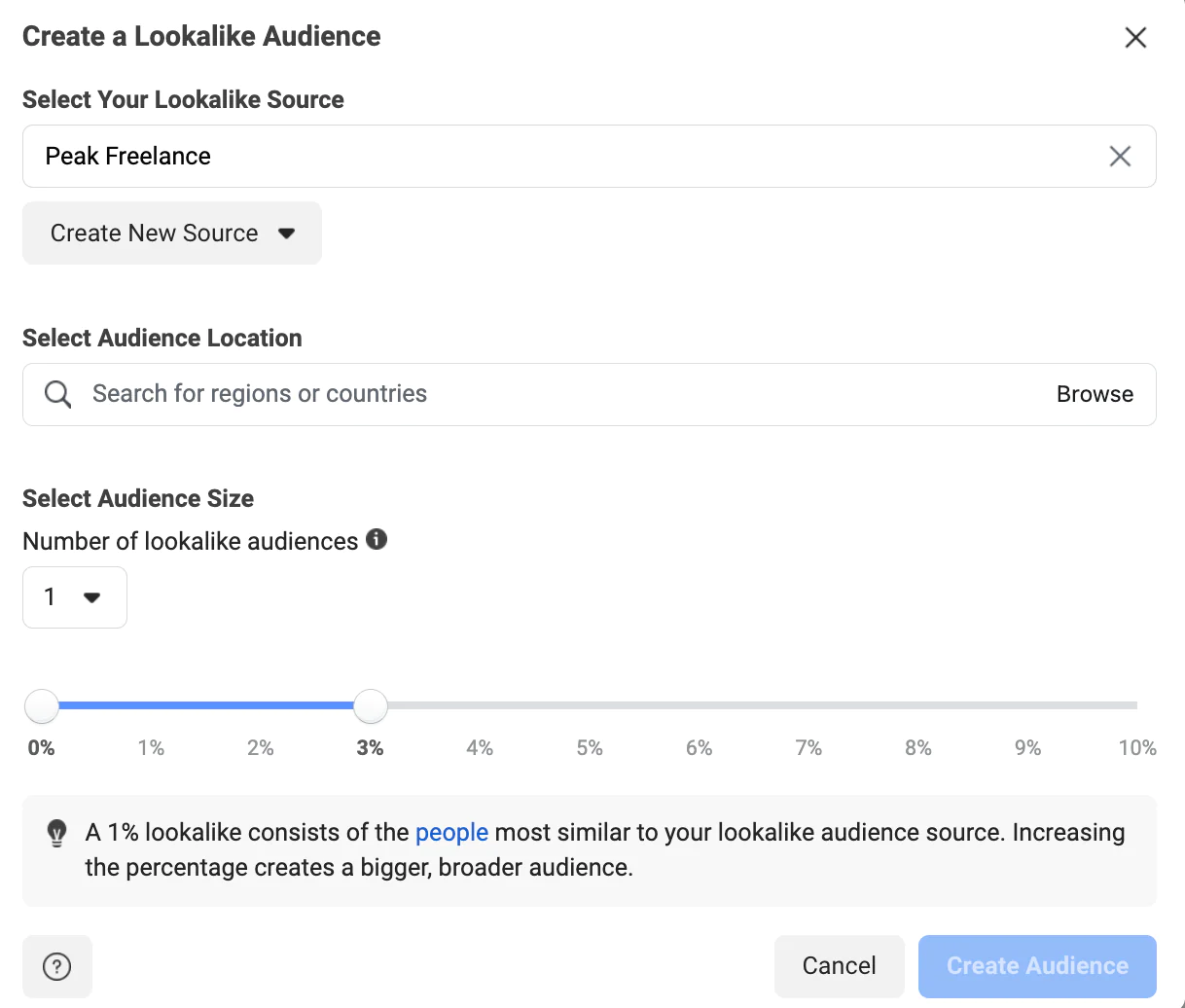
c. Audiens yang ditargetkan ulang
Dengan pixel yang terpasang di situs web Anda, Facebook sudah mengetahui siapa saja yang telah melihat produk Anda. Sertakan orang-orang ini dalam audiens penargetan ulang.
Seperti yang dikatakan James Eaglesfield, spesialis pemasaran digital di Autoweb Design, "Iklan dinamis dapat menargetkan pengunjung situs web Anda yang tidak sampai pada tahap pembelian. Iklan Anda akan menunjukkan kepada mereka produk yang mereka minati dan beberapa opsi serupa. Orang-orang ini adalah prospek yang menarik, yang tidak ingin Anda tinggalkan, dan dorongan ekstra ini mungkin yang diperlukan untuk mendapatkan penjualan."
5. Pilih penempatan platform iklan
Facebook Ads Manager memungkinkan bisnis untuk mempromosikan produk dan layanan di Facebook dan Instagram. Pilih platform tempat Anda ingin beriklan di tab "Placements" pada Ads Manager.
Penempatan otomatis dicentang secara default. Dengan pengaturan ini, algoritme iklan memilih penempatan mana yang paling sesuai dengan tujuan Anda, memaksimalkan anggaran yang Anda miliki. Ini adalah tempat yang baik untuk memulai jika Anda tidak yakin platform atau penempatan mana yang paling sesuai untuk audiens Anda.
Atau, pilih platform dan penempatan secara manual. Pilih dari:
- Facebook: Feed, Marketplace, video feed, kolom kanan, Facebook Stories, video in-stream, artikel instan, hasil pencarian, dan Messenger
- Instagram: Feed, halaman Explore, Instagram Shop, Stories, Reel, dan video in-stream
- Audience network: Aplikasi dan situs web eksternal yang "menyewa" ruang iklan ke Facebook
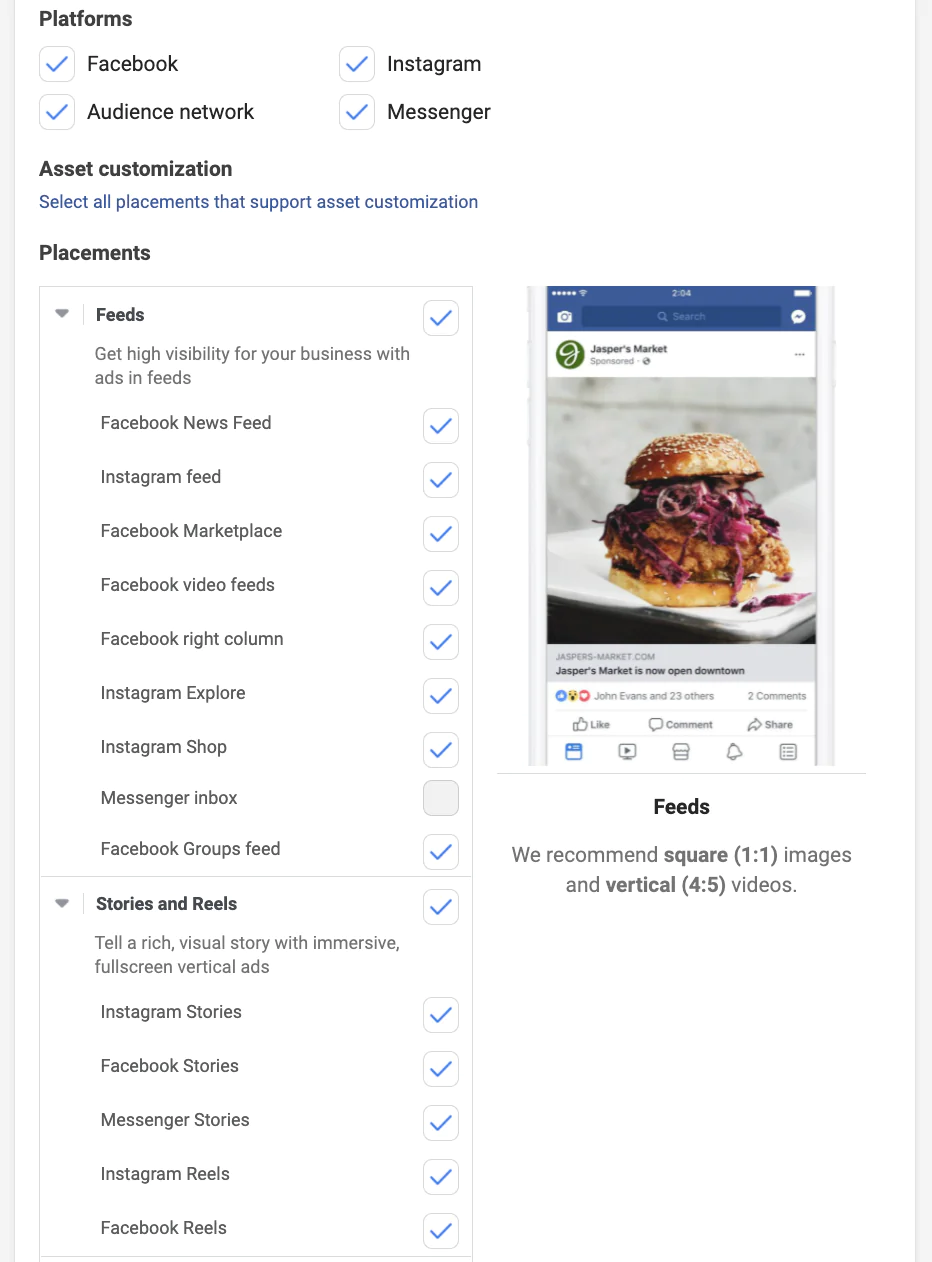
6. Buat kreasi iklan Anda
Bisa dibilang, bagian terpenting dari strategi periklanan Facebook Anda adalah kreasi iklan. Bagaimana tampilan iklan Anda memiliki dampak besar pada kemungkinan pengguna mencapai tujuan Anda. Audiens tidak akan merespon iklan yang tidak menonjol diantara feeds yang begitu ramai.
Untuk mengatasi hal ini, Hector Gutierrez, CEO JOI, merekomendasikan untuk mengubah tampilan iklan secara teratur. Terus menampilkan iklan yang sama akan membuat pengguna merasa bosan. Oleh karena itu, Anda perlu membuat beberapa koleksi iklan untuk satu kampanye dan melakukan perubahan gambar dan warna yang digunakan pada setiap penawaran untuk meningkatkan keterlibatan pengguna.
Iklan haruslah menarik dan memikat perhatian pengguna, dan kualitas tersebut akan hilang apabila Anda terus-menerus menampilkan iklan yang sama persis kepada audiens Anda.
Pilihannya meliputi:
- Iklan video
- Iklan gambar satuan
- Iklan carousel
- Iklan kanvas
Format apa pun yang Anda pilih, preview kreasi iklan Anda sebelum menayangkan kampanye. Spek iklan Facebook berbeda dari satu perangkat ke perangkat lainnya. Materi iklan harus terlihat menarik secara visual di tablet, desktop, dan ponsel.
7. Review kampanye dan publikasikan
Sebelum meluncurkan kampanye iklan baru di Facebook, pastikan untuk melakukan review terhadap semua informasi yang telah Anda tambahkan sejauh ini. Pastikan bahwa gambar, video, dan naskah iklan mampu menyampaikan pesan yang menarik bagi target audiens di Facebook yang akan Anda jangkau dengan kampanye tersebut.
Jika Anda merasa puas dengan setiap elemen kampanye iklan Anda, Anda dapat mengirimkan kampanye tersebut untuk disetujui. Facebook akan memerlukan waktu hingga 24 jam untuk mengevaluasi dan menyetujui iklan tersebut, meskipun proses tersebut biasanya lebih cepat dan hanya memakan waktu beberapa jam.


